文本中存在空格,影响排版美观,该如何快速删除?php小编西瓜为大家带来了word2016中文字字符间空格进行删除的操作步骤,一起来看看吧。
1、 点击文档上方功能栏中的【开始】命令。
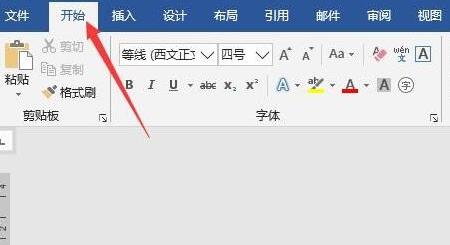
2、单击【编辑】功能区中的【替换】。
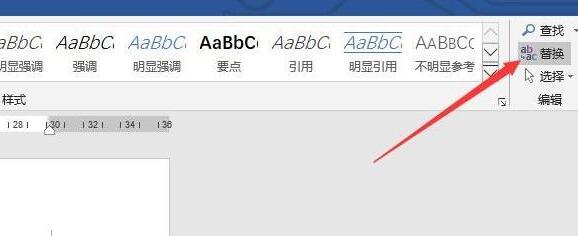
3、打开对话框后,在【查找内容】文本框中输入【([!^1-^127])[ ^s]{1,}([!^1-^127])】符合,在【替换为】文本框输入【12】。
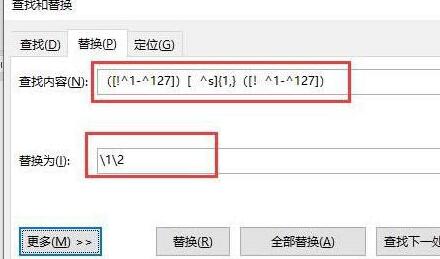
4、点击文本框下方的【更多】按钮。
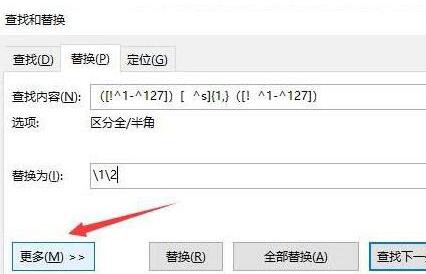
5、选中【使用通配符】前面的复选框。
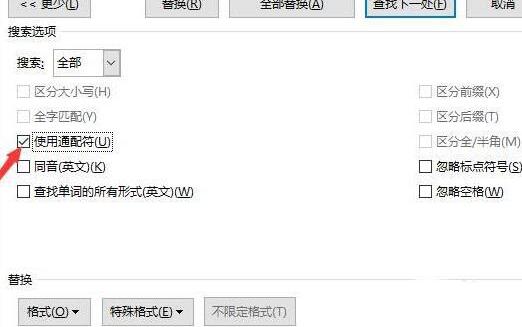
6、最后,点击【全部替换】,即可删除文档中所有中文字符间的空格。
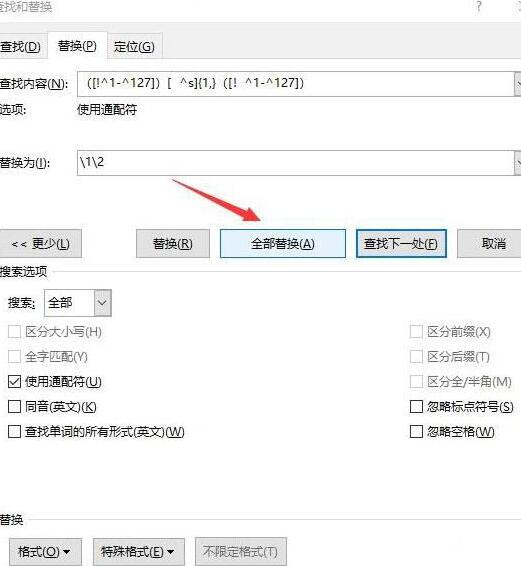
以上是word2016文字字符间中空格进行删除的操作步骤的详细内容。更多信息请关注PHP中文网其他相关文章!




